Kako podesiti oštrinu monitora
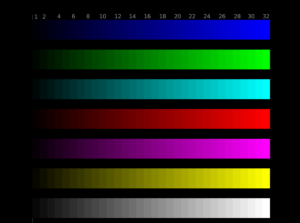 Oštrina monitora važan je parametar cjelokupne slike, koji utječe i na zdravlje očiju i na kvalitetu konačne slike. Moderni monitori, na prijenosnim ili osobnim računalima, nude različite konfiguracijske varijacije (opcije) za ovaj parametar, što omogućuje svakom korisniku da konfigurira ovaj parametar prema svojim osobnim preferencijama ili ovisno o zadatku koji obavlja. U svakom slučaju, varijabilnost postavki proširuje mogućnosti korištenja standardnog zaslona i važno ga je ispravno konfigurirati! Kako pravilno podesiti oštrinu monitora? Razgovarajmo o ovome detaljnije!
Oštrina monitora važan je parametar cjelokupne slike, koji utječe i na zdravlje očiju i na kvalitetu konačne slike. Moderni monitori, na prijenosnim ili osobnim računalima, nude različite konfiguracijske varijacije (opcije) za ovaj parametar, što omogućuje svakom korisniku da konfigurira ovaj parametar prema svojim osobnim preferencijama ili ovisno o zadatku koji obavlja. U svakom slučaju, varijabilnost postavki proširuje mogućnosti korištenja standardnog zaslona i važno ga je ispravno konfigurirati! Kako pravilno podesiti oštrinu monitora? Razgovarajmo o ovome detaljnije!
Optimizacija slike
Unutarnja optimizacija slike pomaže u poboljšanju oštrine, bez upotrebe dodatnih mehaničkih trikova. Optimizacija se obično shvaća kao postavljanje:
- Svjetlina. Svjetlina može sakriti prirodno zamućenje i omogućiti vam da se usredotočite na opće planove. Također, kompetentna (ispravna) optimizacija svjetline može naglasiti pozitivan učinak kontrasta i reprodukcije boja.
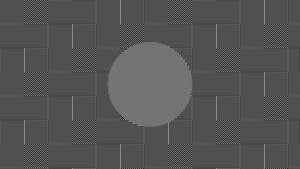 Kontrast. Kontrast može kompenzirati neke "nazubljenosti i zamućenja" na slici posvjetljivanjem ili potamnjivanjem prijelaza između objekata na slici. Ovaj se učinak temelji na prirodnom fenomenu koji se obično naziva "refleksija" - sposobnost svjetlosnih zraka (da se savijaju oko predmeta) da se rasprše u zraku.Povećanje ili smanjenje kontrasta može "optimizirati" sliku i učiniti je jasnijom i ugodnijom za oko.
Kontrast. Kontrast može kompenzirati neke "nazubljenosti i zamućenja" na slici posvjetljivanjem ili potamnjivanjem prijelaza između objekata na slici. Ovaj se učinak temelji na prirodnom fenomenu koji se obično naziva "refleksija" - sposobnost svjetlosnih zraka (da se savijaju oko predmeta) da se rasprše u zraku.Povećanje ili smanjenje kontrasta može "optimizirati" sliku i učiniti je jasnijom i ugodnijom za oko.- Prikaz boja. Prikaz boja jedan je od najvažnijih parametara optimizacije. Uz njegovu pomoć možete "zasititi" unutarnju komponentu objekata u okviru i vizualno smanjiti prijelaz između njih, što može povećati jasnoću slike.
Moderni monitori mogu imati druge postavke koje pomažu u cjelokupnoj optimizaciji. Pomoću njih možete smanjiti "naprezanje" očiju, a također poboljšati sliku, bez korištenja softverskih metoda. Prilikom rada s njima preporuča se strogo pridržavanje pravila proizvođača. Ova će vam preporuka pomoći u brzom postavljanju i bit će optimalna za bilo kojeg korisnika i vrstu monitora.
Kako podesiti oštrinu na monitoru računala?
Nakon što je optimizacija provedena, možete započeti samo postavljanje putem operativnog sustava. Pogledajmo primjer operativnog sustava Windows — algoritam radnji je sljedeći:
- Početak.
- Upravljačka ploča.
- Zaslon.
- Oštrina.
VAŽNO. Postupak se može razlikovati ovisno o verziji operativnog sustava. Windows. To je zbog visoke učestalosti ažuriranja, međutim, uvijek možete provjeriti informacije o postavljanju na službenoj web stranici Microsoft ili na internetu.
Pred korisnikom će se otvoriti kontekstni prozor s mogućnošću promjene oštrine. Jednostavnom promjenom položaja klizača možete promijeniti karakteristike slike.
Korisniku će biti dostupna tri standardna načina rada, s mogućnošću daljnjeg podešavanja oštrine - ovo su vrijednosti:
- 0;
- 50;
- 100.
Nakon što odaberete optimalnu vrijednost, aktivirajte karticu "napredne postavke", možete napraviti željene promjene, čineći sliku jasnijom ili mutnijom. Nakon toga morate spremiti promjene i monitor je spreman za korištenje.
Općenito ponovno pokretanje sustava neće biti na odmet, što će omogućiti sustavu da izvrši neke interne promjene u algoritmima za grafiku i generiranje slike.






